Editor grafis Corel Draw adalah alat yang ampuh untuk bekerja dengan objek vektor. Dengan penggunaan program yang terampil dengan menggabungkan, memotong, dan memotong berbagai objek grafik, Anda dapat menggambar gambar dengan kompleksitas apa pun di dalamnya.
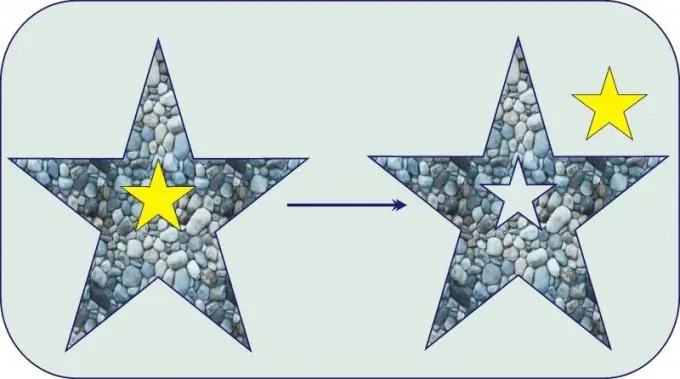
Itu perlu
Komputer pribadi dengan perangkat lunak berlisensi Corel Draw yang diinstal di dalamnya
instruksi
Langkah 1
Toolbar Corel Draw dilengkapi dengan sejumlah fungsi untuk menggambar berbagai bentuk geometris. Tentu saja, set mereka agak terbatas. Untuk memotong objek vektor di sepanjang kontur yang diperlukan, gambar objek lain di sebelahnya, di sepanjang kontur yang seharusnya dipotong. Dalam contoh ini, segitiga tajam diperlukan untuk dipotong dari segi lima. Untuk melakukan ini, buat, misalnya, bintang berujung lima menggunakan tab "Poligon" pada bilah alat.
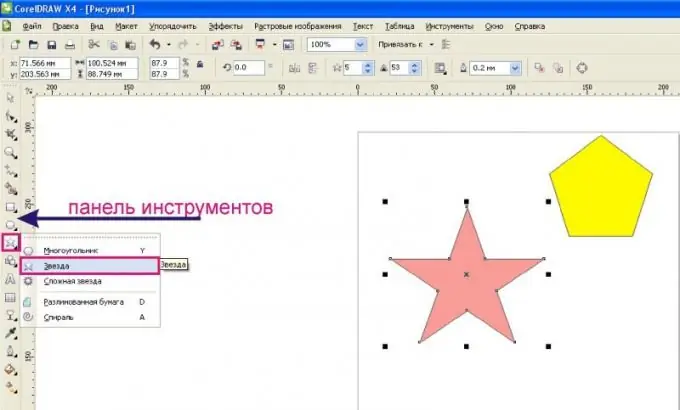
Langkah 2
Tempatkan objek baru di atas objek yang ingin Anda potong. Pilih kedua objek dengan menelusurinya dengan alat Pointer sambil menahan tombol kiri mouse. Ketika beberapa objek dipilih, tombol untuk elemen pembentuk akan muncul di bilah properti di bagian atas: "Union", "Exclude", "Intersection", "Simplification", dll. Juga, kontrol untuk objek ini dapat dipanggil dari tab menu utama "Atur" dengan memilih fungsi "Formasi" dari daftar drop-down.
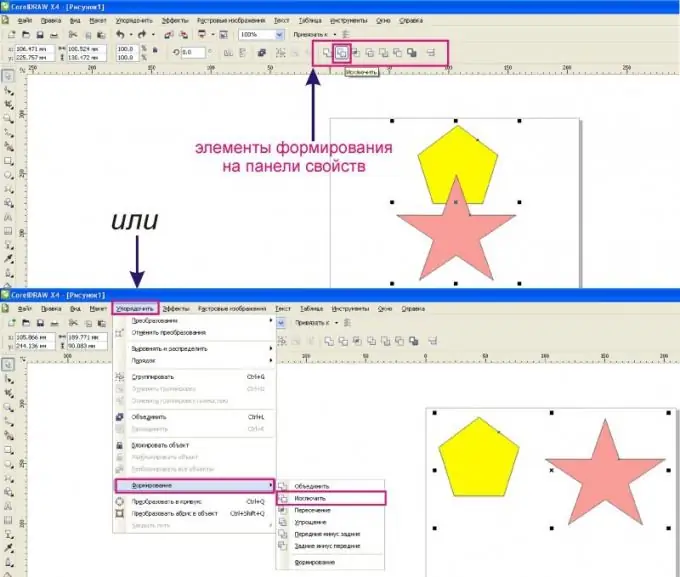
Langkah 3
Untuk memangkas objek di sepanjang garis luar objek lain yang ditumpangkan di atasnya, pilih tombol "Kecualikan". Akibatnya, objek akan terpotong di tempat di mana yang lain tumpang tindih, seperti yang ditunjukkan pada contoh.
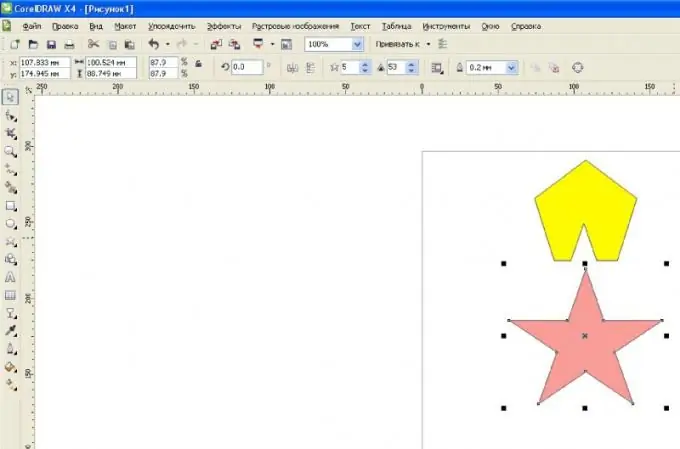
Langkah 4
Untuk mendapatkan objek baru yang dibentuk dengan memotong beberapa objek, pilih semua objek dan klik tombol "Intersection" pada property bar.
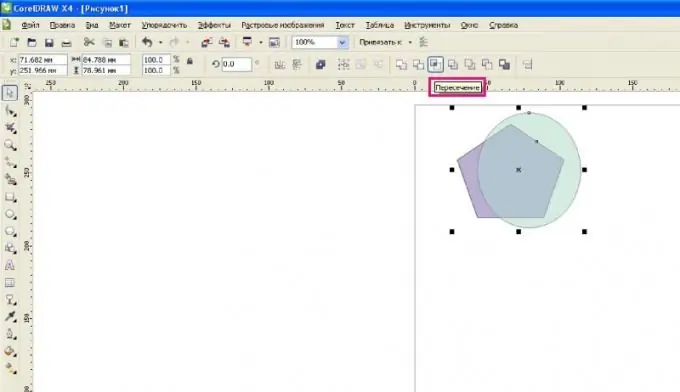
Langkah 5
Hasilnya, diperoleh objek baru, yang merupakan hasil persilangan objek yang ditumpangkan. Pada saat yang sama, benda-benda lama tetap tidak berubah.






